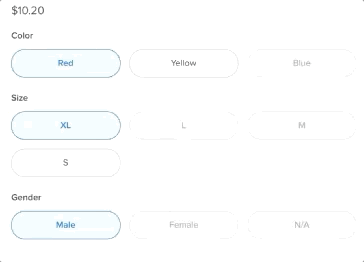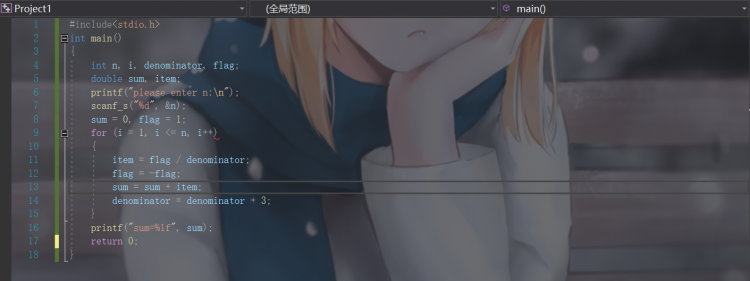为什么我的电脑在全新安装后运行速度很快?
我最近在笔记本电脑上格式化并重新安装了 Windows。现在它运行得更快了。在过去的十年里,我每年都会这样做一次。为什么需要这个?
我一直认为这与安装和删除程序有关,随着时间的推移,这些程序会用垃圾填满注册表。这是真的?是否有任何程序可以在不重新格式化的情况下调整系统?
你不断安装的垃圾软件。如果不使用它,请将其卸载。在再次安装任何东西之前,请先做一些研究,了解什么是最好的应用程序,可以在不产生大量开销的情况下完成您想要做的事情(在超级用户上发布这样的问题 – 您将获得代表点!)
8种简单的方法来加速缓慢的计算机并使其像新的一样运行
在电脑上工作时,您是否会因为速度太慢而花费一半的时间看手表或盯着天花板而不是显示器?
这提供了很多时间来提出重要问题,例如“为什么我的计算机运行这么慢?” 以及“如果我敲打显示器会有多疼?”
第二个问题的答案是:很多。
第一个问题的答案比较复杂。随着时间的推移,有许多因素会导致您的电脑速度变慢。
在您硬着头皮购买新电脑之前,请尝试这些简单的技巧来加速您的计算机。它们可能会让您的旧电脑感觉像新的一样。
通过释放磁盘空间来加快计算机速度
您可能不知道,Windows 中的可用空间并没有被“浪费”。根据您的设置,Windows 将使用大量可用空间进行更新以及数据的读写。Microsoft 建议至少 20% 的系统驱动器可供 Windows 发挥其最佳性能。磁盘上的可用空间越多,Windows 的运行速度就越快。
释放空间主要有以下三种方法
- 删除重复文件和垃圾文件
- 卸载未使用的程序
- 将数据存储在外部磁盘驱动器或云存储中
删除重复文件和垃圾文件
您是否曾经在多个位置找到过同一个文件,但不知道它是如何到达那里的?是的,这是一个巨大的谜团,就在那里,袜子不见了。也许他们之间有某种联系?
您可能无法对袜子做太多事情,但您可以查看照片和视频文件夹,因为这些是重复文件的自然栖息地。找到它们并删除它们。感觉很好,您可能会惊讶于可以节省多少空间。
垃圾文件是由包含临时数据的应用程序和软件生成的文件。即使它们各自的程序不经常使用它们,它们也会占用磁盘空间。垃圾文件存储在计算机上的不同位置,因此很难找到。
要删除垃圾文件,请使用 Windows 应用程序磁盘清理。
卸载无用程序
我们都喜欢尝试新事物。这当然没有错,我们鼓励这样做。问题是很多人会尝试一个新的应用程序,使用一两次,然后就忘记了。如果连续几年每个月都乘以这个数字,你现在就会浪费大量的空间和资源。
还有一个问题是品牌系统预装了(大部分)无用的过时软件。这些应用程序很少使用,主要只是存在于您的系统中,只获取而不给予。有点像来自地狱的来访的大学伙伴。要删除拖慢计算机速度的程序,请导航至:
- 程序和功能 (Windows 7)
- 卸载程序 (Windows 8)
- 应用程序和功能(Windows 10、11)
现在找出您几乎不使用的程序并将其卸载。
添加更多存储选项
我们生活在一个有选择的时代。让我们用它来扩展我们的存储选项集。您甚至不必购买新的 HDD 或外部驱动器;您可以将文件移动到 Dropbox、Google Drive、Microsoft Onedrive 和 Box 等云存储选项。
将数据从内部驱动器移动到其他位置后,额外的空间将有助于加快计算机的速度。
禁用启动程序以使您的电脑启动更快
当 Windows 启动时,它首先加载所有启动和系统托盘程序。其中一些程序是必不可少的,而另一些程序可能只是不必要地浪费您的系统资源。您需要始终运行多少个这样的程序?
通常,您可能会丢失其中的一半,并且您甚至不会注意到它们没有在后台运行。但是,您会注意到您的电脑现在速度加快了。
要删除启动程序,只需:
- 按 Control + Alt + 删除
- 打开任务管理器并单击启动。
- 取消选择您不想在启动时运行的程序
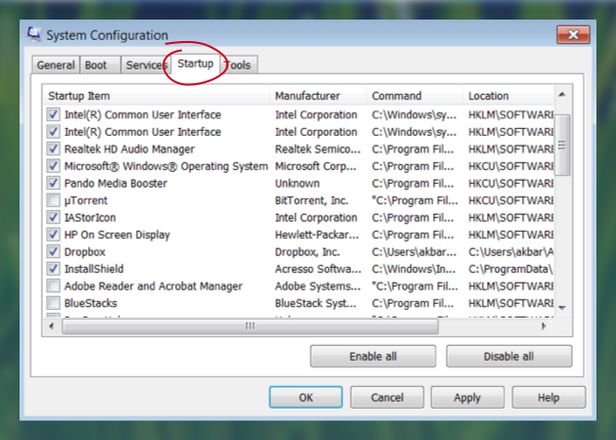

以上是 为什么我的电脑在全新安装后运行速度很快? 的全部内容, 来源链接: utcz.com/dzbk/942960.html